اگر به عنوان مدیر شبکه یا یک کاربر حرفهای با تجهیزات میکروتیک سر و کار دارید، بدون شک با چالشهایی مانند قطع شدن اینترنت، عدم دسترسی به روتر یا هنگ کردنهای بیدلیل مواجه شدهاید. این مشکلات نه تنها بهرهوری را کاهش میدهند، بلکه میتوانند کل فعالیت یک کسبوکار را مختل کنند.
اما نگران نباشید، شما در صفحه درستی قرار دارید. این مقاله یک راهنمای عادی نیست؛ بلکه یک نقشه راه جامع برای عیبیابی میکروتیک است که به شما کمک میکند تا رایجترین مشکلات را به صورت قدم به قدم شناسایی و برطرف کنید.
اگر مشکل شما پیچیدهتر از یک راهنمای آنلاین است و نیاز به بررسی تخصصی در محل دارید، تیم رایانه کمک آماده اعزام کارشناس شبکه حضوری به محل شما است. برای مشاوره فوری با شماره 02177245575 تماس بگیرید.
در ادامه، از اصول اولیه و درک چراغهای LED شروع کرده، با ابزارهای داخلی RouterOS آشنا میشویم و راهحلهای عملی برای ۱۰ مشکل رایج را بررسی میکنیم.

راهنمای گام به گام رویکرد حل مشکلات میکروتیک
1. مشکل را دقیقاً مشخص کنید: "اینترنت قطع است" یک تعریف کلی است. "کاربران VLAN حسابداری نمیتوانند به سرور مالی دسترسی داشته باشند" یک تعریف دقیق است.
2. از لایه فیزیکی شروع کنید: همیشه ابتدا کابلها، اتصالات برق و وضعیت چراغها را بررسی کنید.
3. تغییرات اخیر را مرور کنید: آخرین تغییری که در تنظیمات اعمال کردید چه بوده است؟ معمولاً مشکل از همانجاست.
4. محدوده مشکل را کوچک کنید: آیا مشکل برای یک کاربر است یا همه؟ آیا فقط در ساعات خاصی رخ میدهد؟
5. از ابزارهای داخلی استفاده کنید: قبل از هر کاری، از ابزارهایی مثل Ping و Traceroute که در ادامه توضیح میدهیم، استفاده کنید.
ابزارهای حیاتی عیبیابی در میکروتیک
RouterOS مجموعهای قدرتمند از ابزارها را برای تحلیل و رفع مشکلات میکروتیک در اختیار شما قرار میدهد.
اگه برای تنظیمات میکروتیک نیاز به کمک و اطلاعات بیشتری داری حتما از مطلب راهنما خیلی ساده تنظیمات اولیه میکروتیک | آموزش قدم به قدم استفاده کن
استفاده از ابزار Ping برای تست ارتباطی
Ping اولین و سادهترین ابزار برای بررسی زنده بودن یک دستگاه در شبکه و کیفیت ارتباط با آن است.
مراحل پینگ از طریق Winbox:
1. در منوی سمت چپ، روی `Tools` و سپس `Ping` کلیک کنید.
2. در فیلد `Ping To`، آدرس IP دستگاه مقصد مثلاً `8.8.8.8` را وارد کنید.
3. روی دکمه `Start` کلیک کنید. دریافت پاسخ Reply به معنای برقراری ارتباط است.
ردیابی مسیر با Traceroute
این ابزار به شما نشان میدهد که بستههای اطلاعاتی برای رسیدن به مقصد از چه مسیرها (روترهایی) عبور میکنند و مشکل قطعی در کدام نقطه از مسیر رخ داده است.
مراحل تریسروت از طریق Winbox:
1. از منوی `Tools` گزینه `Traceroute` را انتخاب کنید.
2. در فیلد `Traceroute To`، آدرس IP یا دامنه مقصد را وارد کنید.
3. روی `Start` کلیک کنید تا مسیر یابی آغاز شود.
بررسی و تحلیل ترافیک شبکه با Torch و Packet Sniffer
Torch: این ابزار به شما اجازه میدهد ترافیک زنده عبوری از یک اینترفیس خاص را بر اساس آدرس مبدأ، مقصد، پورت و پروتکل مشاهده کنید. برای پیدا کردن دستگاهی که بیشترین پهنای باند را مصرف میکند، عالی است.
مسیر دسترسی: `Tools > Torch`
Packet Sniffer: ابزاری پیشرفتهتر که تمام بستههای عبوری را برای تحلیلهای عمیق (مثلاً با نرمافزار Wireshark) ضبط میکند.
تحلیل گزارشهای سیستم (Logs) میکروتیک
لاگها بهترین دوست شما در زمان عیبیابی هستند. هر اتفاق مهمی در سیستم، از تلاش برای لاگین تا قطع و وصل شدن یک ارتباط، در لاگ ثبت میشود.
مسیر دسترسی: `Log` در منوی اصلی.
نکته: با کلیک روی `Topics` میتوانید مشخص کنید چه نوع رویدادهایی ثبت شوند تا لاگ خلوتتری داشته باشید.
در مطلب نحوه تنظیم NAT در RouterOS به طور کامل شما را با آموزش راه اندازی NAT در میکروتیک آشنا کرده ایم.
مشاهده و پایش منابع سیستم (CPU، RAM، Disk)
مصرف بیش از حد منابع یکی از دلایل اصلی هنگ کردن دستگاه است.
مسیر دسترسی: `System > Resources`
در این پنجره میتوانید میزان استفاده از CPU، حافظه RAM و فضای دیسک را به صورت زنده مشاهده کنید. اگر CPU به طور مداوم روی ۱۰۰٪ قرار دارد، باید علت آن را پیدا کنید.
رفع مشکل عدم دسترسی به روتر میکروتیک از طریق Winbox, WebFig, SSH
این یکی از رایجترین مشکلات میکروتیک است. اگر با مشکل کانکت نشدن winbox به میکروتیک مواجه شدید، مراحل زیر را دنبال کنید:
1. اتصال فیزیکی: از اتصال صحیح کابل شبکه به کامپیوتر و روتر مطمئن شوید.
2. تداخل IP: مطمئن شوید IP کامپیوتر شما در همان رنج شبکه روتر قرار دارد و با هیچ دستگاه دیگری تداخل ندارد.
3. دسترسی از طریق MAC Address: وینباکس قابلیتی دارد که به شما اجازه میدهد بدون داشتن IP و از طریق آدرس MAC به روتر متصل شوید. در تب `Neighbors`، روتر خود را پیدا کرده و روی MAC Address آن کلیک کنید و سپس `Connect` را بزنید.
4. فایروال: ممکن است یک Rule در فایروال، دسترسی شما را مسدود کرده باشد.
رفع خطا مشکل عدم دسترسی به اینترنت یا برخی وبسایتها
قطع شدن اینترنت میکروتیک میتواند دلایل متعددی داشته باشد:
1. بررسی DNS: از منوی `IP > DNS` مطمئن شوید که حداقل یک DNS Server معتبر (مانند `8.8.8.8`) تنظیم شده باشد. DNS چیست و چگونه کار میکند
2. بررسی NAT: قانون اصلی برای به اشتراکگذاری اینترنت، یک Rule از نوع `Masquerade` در بخش `IP > Firewall > NAT` است. مطمئن شوید این قانون فعال و صحیح است. Nat در شبکه چیست و چه کاربردی دارد
3. بررسی Default Route: در بخش `IP > Routes`، باید یک روت با `Dst. Address=0.0.0.0/0` وجود داشته باشد که Gateway آن آدرس مودم یا سرویسدهنده اینترنت شماست.

علت هنگ کردن میکروتیک چیست؟
"هنگ کردن" یا فریز شدن روتر معمولاً به دلایل زیر رخ میدهد:
- مصرف بیش از حد CPU و RAM: تنظیمات پیچیده فایروال، صفهای زیاد یا حملات شبکه.
- Loop در شبکه: اتصال اشتباه دو پورت از یک سوئیچ به یکدیگر که باعث طوفان ترافیکی (Broadcast Storm) میشود.
- باگهای نرمافزاری: استفاده از نسخههای ناپایدار RouterOS.
- مشکلات سختافزاری: گرمای بیش از حد یا مشکل در منبع تغذیه.
مشکلات عملکردی، ناپایداری و ریبوت مداوم سیستم میکروتیک
ناپایداری سیستم میتواند به دلیل گرمای بیش از حد دستگاه، منبع تغذیه ضعیف یا یک باگ نرمافزاری باشد. اگر با ریبوتهای مداوم روبرو هستید، ممکن است مشکل از آپدیت ناموفق باشد. در چنین شرایطی، تحلیل لاگها قبل از ریبوت شدن (در صورت امکان) بسیار کمککننده است.
راهکار حرفهای: افزایش پایداری با ابزار Watchdog
Watchdog یک نگهبان سختافزاری داخلی است که عملکرد سیستم را زیر نظر میگیرد. اگر سیستم عامل هنگ کند، Watchdog به صورت خودکار دستگاه را ریبوت میکند تا به حالت عملیاتی بازگردد.
مراحل فعالسازی Watchdog:
1. وارد منوی `System > Watchdog` شوید.
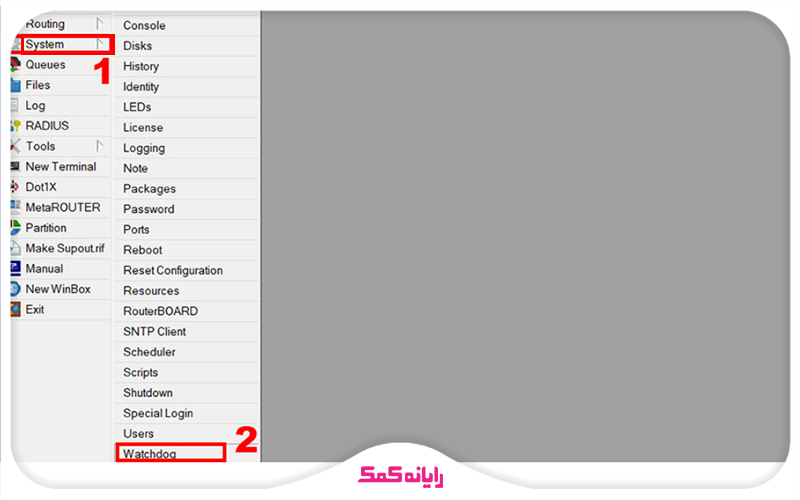
2. تیک گزینه `Watchdog Timer` را بزنید.
3. در قسمت `Watch Address`، یک آدرس IP پایدار در شبکه یا اینترنت مانند `8.8.8.8` را وارد کنید.
4. اگر روتر نتواند این آدرس را پینگ کند، به طور خودکار ریستارت خواهد شد. این قابلیت برای دستگاههایی که در مکانهای دور نصب شدهاند، حیاتی است. استفاده از mikrotik watchdog یکی از اولین گامها برای پایداری شبکه است.
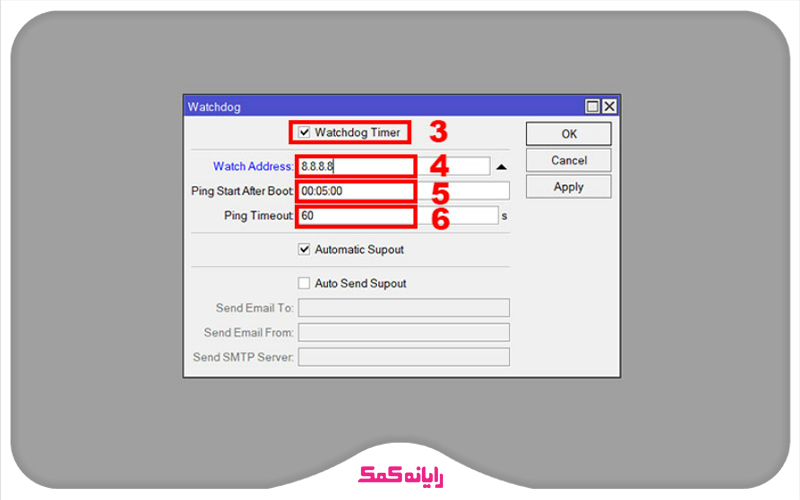
رفع مشکل بوتلوپ (Boot Loop) و خطای بوت با Netinstall
بوت لوپ میکروتیک زمانی رخ میدهد که دستگاه مدام در حال ریستارت شدن است و سیستم عامل به طور کامل بارگذاری نمیشود. این مشکل معمولاً پس از یک آپدیت ناموفق یا مشکل نرمافزاری حاد رخ میدهد.
راهحل نهایی برای این مشکل، استفاده از ابزار Netinstall میکروتیک است. این ابزار به شما اجازه میدهد تا سیستم عامل RouterOS را از طریق شبکه مجدداً نصب کنید.
مراحل کلی استفاده از Netinstall:
1. نرمافزار Netinstall و فایل سیستم عامل متناسب با مدل روتر خود را از سایت میکروتیک دانلود کنید.
2. یک آدرس IP استاتیک روی کارت شبکه کامپیوتر خود تنظیم کنید مثلاً `192.168.88.2/24`.
3. Netinstall را اجرا کرده و از بخش `Net booting`، یک IP در همان رنج به آن اختصاص دهید.
4. روتر را خاموش کرده، دکمه `Reset` را نگه دارید و سپس دستگاه را روشن کنید. دکمه را تا زمانی که روتر در لیست Netinstall ظاهر شود، نگه دارید.
5. پس از شناسایی، فایل سیستم عامل را انتخاب و روی `Install` کلیک کنید.
این فرآیند میتواند ریسکآور باشد. اگر ترجیح میدهید این کار توسط متخصصان انجام شود تا از سلامت دستگاه خود مطمئن شوید، تیم پشتیبانی شبکه رایانه کمک با شماره 02177245575 در کنار شماست.
مشکلات ناشی از آپدیتهای جدید RouterOS
گاهی آپدیت به یک نسخه جدید میتواند باعث بروز مشکلات غیرمنتظره شود. به همین دلیل همیشه توصیه میشود قبل از آپدیت، "Changelog" یا لیست تغییرات آن نسخه را مطالعه کنید و از تنظیمات خود یک فایل پشتیبان تهیه نمایید. رفع باگ میکروتیک وینباکس یا سیستمعامل، معمولاً با آپدیت به نسخه جدیدتر یا بازگشت به نسخه پایدار قبلی حل میشود.
بازگشت به نسخه قبلی (Downgrade Firmware)
اگر پس از آپدیت با مشکل جدی مواجه شدید، میتوانید به نسخه قبلی بازگردید:
1. از منوی `System > Packages` روی `Downgrade` کلیک کنید.
2. دستگاه ریبوت شده و با نسخه قبلی بالا میآید.
3. نکته: این کار تنها در صورتی ممکن است که پکیج نسخه قبلی هنوز روی دستگاه موجود باشد.
تهیه نسخه پشتیبان (Backup) از تنظیمات و بازیابی آن
همیشه به صورت منظم از تنظیمات روتر خود فایل پشتیبان تهیه کنید.
* مسیر دسترسی: `Files > Backup`. این کار یک فایل باینری با پسوند `.backup` ایجاد میکند.
* همچنین میتوانید با دستور `export file=myconfig` در ترمینال، یک اسکریپت قابل خواندن از تنظیمات خود تهیه کنید.
آموزش جامع بکاپ گرفتن از میکروتیک
پایش مستمر وضعیت سیستم و لاگها
به صورت دورهای وضعیت منابع (CPU/RAM) و لاگهای سیستم را بررسی کنید تا مشکلات را قبل از بحرانی شدن شناسایی نمایید. این موضوع بهویژه در شبکههایی که با تجهیزات وایرلس کار میکنند و ممکن است با علت قطع شدن ارتباط رادیو میکروتیک مواجه شوند، اهمیت دوچندان دارد.
اگر به دنبال بهترین مدل میکروتیک برای خانه، شرکت یا دیتاسنتر خود هستید، راهنمای خرید بهترین میکروتیک های ایران میتواند شما را در انتخابی هوشمندانه و کارآمد یاری کند.
تفاوت Soft Reset و Hard Reset در میکروتیک
Soft Reset: از طریق دستور `system reset-configuration` انجام میشود و تنظیمات را پاک میکند اما RouterOS و لایسنس را حفظ میکند.
Hard Reset (Reset Button): با نگه داشتن دکمه فیزیکی ریست هنگام روشن کردن دستگاه انجام میشود و علاوه بر پاک کردن تنظیمات، میتواند برای ورود به حالت نصب Netinstall نیز استفاده شود. اگر با مشکل ریست نشدن میکروتیک از طریق دکمه مواجه هستید، ممکن است دکمه یا برد دستگاه دچار مشکل سختافزاری شده باشد.
چه زمانی باید از Netinstall برای نصب مجدد سیستمعامل استفاده کرد؟
زمانی که دستگاه دچار بوتلوپ شده، پسورد آن را فراموش کردهاید و روشهای دیگر ریست جواب نمیدهد، یا زمانی که سیستم عامل به کلی آسیب دیده است، Netinstall تنها راهحل شماست.
نشانههایی که میگویند مشکل فراتر از عیبیابی عمومی است
اگر با وجود انجام تمام مراحل بالا هنوز مشکل پابرجاست، یا اگر با سناریوهای زیر روبرو هستید، وقت آن است که از متخصصان کمک بگیرید:
- مشکلات عملکردی پیچیده مانند Packet Loss متناوب.
- نیاز به پیکربندیهای پیشرفته مانند مسیریابی داینامیک (OSPF/BGP) یا VPNهای پیچیده.
- مشکوک بودن به حملات امنیتی که شناسایی آنها دشوار است.
- نیاز به طراحی ساختار شبکه از پایه.
پیکربندی صحیح شبکه، بخشی از خدمات اکتیو شبکه محسوب میشود که نیازمند دانش عمیق و تجربه است.

سوالات متداول
1. چگونه میتوانم میکروتیک خود را عیبیابی کنم؟
با یک رویکرد قدم به قدم شروع کنید: ابتدا اتصالات فیزیکی را چک کرده، سپس از ابزارهایی مانند Ping و Traceroute برای بررسی ارتباط استفاده کنید و در نهایت لاگهای سیستم را برای یافتن خطاها تحلیل نمایید.
2. اگر به وینباکس (Winbox) میکروتیک دسترسی نداشتم، چطور وارد شوم؟
سادهترین راه، اتصال از طریق MAC Address در تب `Neighbors` وینباکس است که نیازی به دانستن IP روتر ندارد.
3. چه ابزارهایی برای عیبیابی شبکه در میکروتیک وجود دارد؟
ابزارهای کلیدی شامل Ping، Traceroute، Torch (برای مشاهده ترافیک زنده)، Packet Sniffer (برای ضبط بستهها) و بخش Log برای مشاهده رویدادهای سیستم است.
4. چرا اینترنت من از طریق میکروتیک قطع میشود؟
دلایل رایج شامل تنظیمات نادرست DNS، عدم وجود قانون NAT (Masquerade) در فایروال، یا نبود یک Default Route صحیح به سمت مودم است.
5. مشکل بوتلوپ (Boot Loop) میکروتیک را چگونه رفع کنم؟
بهترین و قطعیترین راهحل برای بوتلوپ، نصب مجدد سیستمعامل RouterOS با استفاده از ابزار Netinstall است.
6. **آیا آپدیت میکروتیک میتواند باعث مشکل شود؟**
بله، گاهی نسخههای جدید دارای باگ هستند یا با تنظیمات فعلی شما سازگار نیستند. همیشه قبل از آپدیت، بکاپ تهیه کنید.
7. چگونه میتوانم تنظیمات میکروتیک را به حالت کارخانه برگردانم؟
میتوانید از دستور `system reset-configuration` در ترمینال استفاده کنید یا دکمه فیزیکی Reset را هنگام روشن کردن دستگاه نگه دارید.
8. تفاوت پینگ (Ping) و تریسروت (Traceroute) در چیست و هر کدام چه کاربردی دارند؟
پینگ فقط بررسی میکند که آیا یک مقصد در دسترس است یا خیر. تریسروت علاوه بر این، کل مسیر و روترهای میانی تا رسیدن به آن مقصد را به شما نشان میدهد.
9. چگونه میتوانم از تنظیمات میکروتیک خود نسخه پشتیبان تهیه کنم؟
از منوی `Files` گزینه `Backup` را انتخاب کنید تا یک فایل پشتیبان باینری ایجاد شود.
10. لاگهای میکروتیک (Logs) چه اطلاعاتی برای عیبیابی به من میدهند؟
لاگها رویدادهای مهمی مانند تلاشهای موفق و ناموفق برای ورود، قطع و وصل شدن پورتها، خطاهای سیستمی و... را ثبت میکنند که برای یافتن ریشه مشکل بسیار مفید است.
11. علت کندی سرعت اینترنت از طریق میکروتیک چیست؟
میتواند به دلیل بار بالای CPU، قوانین پیچیده و غیراصولی در فایروال یا صفها (Queues)، یا مشکلات سختافزاری مانند کابل معیوب باشد.
12. چگونه میتوانم مصرف CPU و RAM میکروتیک را بررسی کنم؟
از منوی `System` گزینه `Resources` را انتخاب کنید تا میزان استفاده از منابع سختافزاری را به صورت زنده مشاهده نمایید.
13. آیا راهی برای جلوگیری از مشکلات رایج میکروتیک وجود دارد؟
بله، تهیه بکاپ منظم، استفاده از نسخههای پایدار RouterOS، مستندسازی تنظیمات و نظارت دورهای بر منابع سیستم، بهترین راههای پیشگیری هستند.
14. Netinstall چیست و چه زمانی باید از آن استفاده کرد؟
Netinstall ابزاری برای نصب مجدد سیستمعامل میکروتیک از طریق شبکه است. زمانی که دستگاه بوت نمیشود، رمز عبور فراموش شده یا سیستمعامل آسیب دیده، از آن استفاده میشود.
15. چه زمانی باید برای حل مشکل میکروتیک از یک متخصص کمک بگیرم؟
هنگامی که مشکلات پیچیده، متناوب و غیرقابل شناسایی هستند، یا زمانی که پیکربندی نیازمند دانش تخصصی در حوزه امنیت و مسیریابی است، بهتر است از یک کارشناس شبکه کمک بگیرید.
سخن آخر
میکروتیک ابزاری فوقالعاده قدرتمند است، اما پیچیدگی آن به این معناست که مشکلات نیز میتوانند چندلایه باشند. این راهنما به شما ابزارهای لازم برای حل بسیاری از چالشهای روزمره را ارائه داد. به یاد داشته باشید که پیشگیری (مانند تهیه بکاپ و نظارت منظم) همیشه بهتر از درمان است. با یک پیکربندی اصولی و پایدار، میتوانید از تمام قدرت روتر خود بدون نگرانی از قطعی و اختلال استفاده کنید. مجموعه رایانه کمک با ارائه خدمات پشتیبانی شبکه و سرور آماده است تا در تمامی مراحل، از طراحی و پیادهسازی تا نگهداری و عیبیابی، در کنار شما باشد. برای دریافت مشاوره تخصصی با شماره 02177245575 با ما در تماس باشید.
قابل توجه شما کاربر گرامی: محتوای این صفحه صرفاً برای اطلاع رسانی است در صورتی که تسلط کافی برای انجام موارد فنی مقاله ندارید حتما از کارشناس فنی کمک بگیرید.